在第一个界面中,我们需要获取到共享元素的位置信息,并将其传递给下一个界面。
private void showShareAnimation(View view) {
Intent intent = new Intent(instance, SearchActivity.class);
//创建一个rect 对象来存储共享元素的位置信息
Rect rect = new Rect();
//获取元素的位置信息
view.getGlobalVisibleRect(rect);
//将位置信息附加到intent 上
intent.setSourceBounds(rect);
CustomImage customImage = (CustomImage) view;
intent.putExtra(ChooseCountry.EXTRA_SEARCH_SHAREIMAGE, customImage.getImageId());
startActivity(intent);
//用于屏蔽 activity 默认的转场动画效果
overridePendingTransition(0, 0);
}
其中,getGlobalVisibleRect() 方法的含义是,获取 可见的状态栏高度+可见的标题栏高度+Rect左上角到标题栏底部的距离,如果标题栏被隐藏了,那么可见标题栏高度为0。
接下来,就在在第二个界面接收位置信息并将该图片展示出来了。
3.模拟转场动画:
在第二个界面中,我们需要做如下的操作:
1.获取上共享元素信息。
2.计算共享元素缩放比例和位移距离。
3.调用动画,完成模拟转场效果。
4.隐藏搜索的图片,转变为可编辑的editText
/**
- 初始化场景
*/
private void initial() {
// 获取上一个界面传入的信息
mRect = getIntent().getSourceBounds();
//图片资源 ID
int mRescourceId = getIntent().getExtras().getInt(ChooseCountry.EXTRA_SEARCH_SHAREIMAGE);
// 获取上一个界面中,图片的宽度和高度
mOriginWidth = mRect.right - mRect.left;
mOriginHeight = mRect.bottom - mRect.top;
// 设置 ImageView 的位置,使其和上一个界面中图片的位置重合
LinearLayout.LayoutParams params = new LinearLayout.LayoutParams(mOriginWidth, mOriginHeight);
params.setMargins(mRect.left, mRect.top - getStatusBarHeight(), mRect.right, mRect.bottom);
mImageView.setLayoutParams(params);
// 设置 ImageView 的图片和缩放类型
mImageView.setImageResource(mRescourceId);
mImageView.setScaleType(ImageView.ScaleType.CENTER_INSIDE);
// 根据上一个界面传入的图片资源 ID,获取图片的 Bitmap 对象。
BitmapDrawable bitmapDrawable = (BitmapDrawable) getResources().getDrawable(mRescourceId);
Bitmap bitmap = bitmapDrawable.getBitmap();
// 计算图片缩放比例和位移距离
getBundleInfo(bitmap);
}
/**
- 计算图片缩放比例,以及位移距离
*/
private void getBundleInfo(Bitmap bitmap) {
// 计算图片缩放比例,并存储在 bundle 中
if (bitmap.getWidth() >= bitmap.getHeight()) {
mScaleBundle.putFloat(SCALE_WIDTH, (float) mScreenWidth / mOriginWidth);
mScaleBundle.putFloat(SCALE_HEIGHT, (float) bitmap.getHeight() / mOriginHeight);
} else {
mScaleBundle.putFloat(SCALE_WIDTH, (float) bitmap.getWidth() / mOriginWidth);
mScaleBundle.putFloat(SCALE_HEIGHT, (float) mScreenHeight / mOriginHeight);
}
// 计算位移距离,并将数据存储到 bundle 中
mTransitionBundle.putFloat(TRANSITION_X, mScreenWidth / 2 - (mRect.left + (mRect.right - mRect.left) / 2));
// mTransitionBundle.putFloat(TRANSITION_Y, mScreenHeight / 2 - (mRect.top + (mRect.bottom - mRect.top) / 2));
mTransitionBundle.putFloat(TRANSITION_Y, -(mRect.top-getStatusBarHeight()));
}
我们要将 Rect.top 的值减去状态栏的高度,这样才是相对于屏幕的绝对位置。
入场以及退场动画
/**
- 模拟入场动画
*/
private void runEnterAnim() {
mImageView.animate()
.setInterpolator(DEFAULT_INTERPOLATOR)
.setDuration(DURATION)
.scaleX(mScaleBundle.getFloat(SCALE_WIDTH))
.scaleY(mScaleBundle.getFloat(SCALE_HEIGHT))
.translationX(mTransitionBundle.getFloat(TRANSITION_X))
.translationY(mTransitionBundle.getFloat(TRANSITION_Y))
.start();
mImageView.setVisibility(View.VISIBLE);
//add 作用隐藏原来的图片,显示为可编辑的editText
mHandler.sendEmptyMessageDelayed(MESSAGE_SHOW_EDIT,DURATION);
mHandler.sendEmptyMessageDelayed(MESSAGE_SHOW_KEYBOARD,DURATION*2);
}
/**
- 模拟退场动画
*/
@SuppressWarnings(“NewApi”)
private void runExitAnim() {
//add
searchLine.setVisibility(View.GONE);
searchTop.setVisibility(View.GONE);
mImageView.setVisibility(View.VISIBLE);
mImageView.animate()
.setInterpolator(DEFAULT_INTERPOLATOR)
.setDuration(DURATION)
.scaleX(1)
.scaleY(1)
.translationX(0)
.translationY(0)
.withEndAction(new Runnable() {
@Override
public void run() {
finish();
overridePendingTransition(0, 0);
}
})
.start();
}
private Handler mHandler = new Handler(){
@Override
public void handleMessage(Message msg) {
switch (msg.what){
case MESSAGE_SHOW_KEYBOARD:
CommonUtil.showKeyboard(instance, searchEdit);
break;
case MESSAGE_SHOW_EDIT:
mImageView.setVisibility(View.GONE);
searchTop.setVisibility(View.VISIBLE);
searchLine.setVisibility(View.VISIBLE);
searchEdit.requestFocus();
break;
}
}
};
4.完整代码
4.1 界面一:
xml
<com.accounttools.app.views.customviews.CustomImage
android:id=“@+id/search_total_view”
android:layout_width=“match_parent”
android:layout_height=“wrap_content”
android:src=“@drawable/search_totla_view”
android:scaleType=“centerInside”/>
activity
该id的点击事件调用的方法如下,获取共享元素的位置信息
private void showShareAnimation(View view) {
Intent intent = new Intent(instance, SearchActivity.class);
//创建一个rect 对象来存储共享元素的位置信息
Rect rect = new Rect();
//获取元素的位置信息
view.getGlobalVisibleRect(rect);
//将位置信息附加到intent 上
intent.setSourceBounds(rect);
CustomImage customImage = (CustomImage) view;
intent.putExtra(ChooseCountry.EXTRA_SEARCH_SHAREIMAGE, customImage.getImageId());
startActivity(intent);
//用于屏蔽 activity 默认的转场动画效果
overridePendingTransition(0, 0);
}
4.2 界面二:
<?xml version="1.0" encoding="utf-8"?>xml
<LinearLayout xmlns:android=“http://schemas.android.com/apk/res/android”
android:orientation=“vertical”
android:layout_width=“match_parent”
android:layout_height=“match_parent”
android:fitsSystemWindows=“true”
android:background=“@color/common_view_bg”>
<com.accounttools.app.views.customviews.CustomImage
android:id=“@+id/activity_search_img”
android:layout_width=“wrap_content”
android:layout_height=“wrap_content”
android:scaleType=“centerInside”
android:visibility=“invisible”/>
<RelativeLayout
android:id=“@+id/activity_search_top”
android:layout_width=“match_parent”
android:layout_height=“45dp”
android:background=“@color/status_bar_color”
android:orientation=“horizontal”
android:paddingLeft=“10dp”
android:paddingRight=“10dp”
android:visibility=“gone”>
<LinearLayout
android:id=“@+id/search_top_cancel”
android:layout_width=“50dp”
android:layout_height=“match_parent”
android:orientation=“vertical”
android:gravity=“center”
android:layout_alignParentRight=“true”>
<TextView
android:layout_width=“wrap_content”
android:layout_height=“wrap_content”
android:textSize=“18sp”
android:textColor=“@color/common_red”
android:text=“@string/cancel”/>
<LinearLayout
android:layout_toLeftOf=“@id/search_top_cancel”
android:layout_marginRight=“10dp”
android:layout_width=“match_parent”
android:layout_height=“28dp”
android:orientation=“horizontal”
android:paddingLeft=“8dp”
android:paddingRight=“8dp”
android:background=“@drawable/drawable_search_layout”
android:layout_centerVertical=“true”
android:gravity=“center_vertical”>
<ImageView
android:layout_width=“wrap_content”
android:layout_height=“wrap_content”
android:src=“@drawable/search_icon”/>
<EditText
android:id=“@+id/search_content”
android:layout_width=“match_parent”
android:layout_height=“match_parent”
android:layout_marginLeft=“5dp”
android:background=“@color/transparent”
android:textSize=“15sp”
android:hint=“@string/search”
android:textCursorDrawable=“@drawable/drawable_search_cursor”/>
<TextView
android:id=“@+id/activity_search_line”
android:layout_width=“match_parent”
android:layout_height=“0.5dp”
android:background=“@color/common_line_color”
android:visibility=“gone”/>
activity
handler 的作用是当第二个界面显示动画结束后,隐藏imageView,显示可编辑的editText
/**
-
搜索界面
-
Created by lh on 2016/11/3.
*/
public class SearchActivity extends BaseActivity {
private static final int MESSAGE_SHOW_KEYBOARD = 1;
private static final int MESSAGE_SHOW_EDIT = 2;
public static final int DURATION = 300;
private static final AccelerateDecelerateInterpolator DEFAULT_INTERPOLATOR = new AccelerateDecelerateInterpolator();
private static final String SCALE_WIDTH = “SCALE_WIDTH”;
private static final String SCALE_HEIGHT = “SCALE_HEIGHT”;
private static final String TRANSITION_X = “TRANSITION_X”;
private static final String TRANSITION_Y = “TRANSITION_Y”;
private Activity instance = SearchActivity.this;
/**
- 存储图片缩放比例和位移距离
*/
private Bundle mScaleBundle = new Bundle();
private Bundle mTransitionBundle = new Bundle();
/**
- 屏幕宽度和高度
*/
private int mScreenWidth;
private int mScreenHeight;
/**
- 上一个界面图片的宽度和高度
*/
private int mOriginWidth;
private int mOriginHeight;
/**
- 上一个界面图片的位置信息
*/
private Rect mRect;
private CustomImage mImageView;
private EditText searchEdit;
private RelativeLayout searchTop;
private TextView searchLine;
@Override
public void onBackPressed() {
// 使用退场动画
runExitAnim();
}
@Override
protected int getLayoutResId() {
return R.layout.activity_search_layout;
}
@Override
protected void initView() {
// 获得屏幕尺寸
getScreenSize();
// 初始化界面
mImageView = (CustomImage) findViewById(R.id.activity_search_img);
searchEdit = (EditText)findViewById(R.id.search_content);
searchTop = (RelativeLayout)findViewById(R.id.activity_search_top);
searchLine = (TextView)findViewById(R.id.activity_search_line);
// 初始化场景
initial();
最后
文章不易,如果大家喜欢这篇文章,或者对你有帮助希望大家多多点赞转发关注哦。文章会持续更新的。绝对干货!!!
- Android进阶学习全套手册
关于实战,我想每一个做开发的都有话要说,对于小白而言,缺乏实战经验是通病,那么除了在实际工作过程当中,我们如何去更了解实战方面的内容呢?实际上,我们很有必要去看一些实战相关的电子书。目前,我手头上整理到的电子书还算比较全面,HTTP、自定义view、c++、MVP、Android源码设计模式、Android开发艺术探索、Java并发编程的艺术、Android基于Glide的二次封装、Android内存优化——常见内存泄露及优化方案、.Java编程思想 (第4版)等高级技术都囊括其中。

-
Android高级架构师进阶知识体系图
关于视频这块,我也是自己搜集了一些,都按照Android学习路线做了一个分类。按照Android学习路线一共有八个模块,其中视频都有对应,就是为了帮助大家系统的学习。接下来看一下导图和对应系统视频吧!!!

-
Android对标阿里P7学习视频

- BATJ大厂Android高频面试题
这个题库内容是比较多的,除了一些流行的热门技术面试题,如Kotlin,数据库,Java虚拟机面试题,数组,Framework ,混合跨平台开发,等

网上学习资料一大堆,但如果学到的知识不成体系,遇到问题时只是浅尝辄止,不再深入研究,那么很难做到真正的技术提升。
一个人可以走的很快,但一群人才能走的更远!不论你是正从事IT行业的老鸟或是对IT行业感兴趣的新人,都欢迎加入我们的的圈子(技术交流、学习资源、职场吐槽、大厂内推、面试辅导),让我们一起学习成长!
Glide的二次封装、Android内存优化——常见内存泄露及优化方案、.Java编程思想 (第4版)等高级技术都囊括其中。
[外链图片转存中…(img-TFuMfV7d-1714303170594)]
-
Android高级架构师进阶知识体系图
关于视频这块,我也是自己搜集了一些,都按照Android学习路线做了一个分类。按照Android学习路线一共有八个模块,其中视频都有对应,就是为了帮助大家系统的学习。接下来看一下导图和对应系统视频吧!!!
[外链图片转存中…(img-p8VCteXC-1714303170594)] -
Android对标阿里P7学习视频
[外链图片转存中…(img-P3kG2hKh-1714303170595)]
- BATJ大厂Android高频面试题
这个题库内容是比较多的,除了一些流行的热门技术面试题,如Kotlin,数据库,Java虚拟机面试题,数组,Framework ,混合跨平台开发,等
[外链图片转存中…(img-VaCZpbUo-1714303170595)]
网上学习资料一大堆,但如果学到的知识不成体系,遇到问题时只是浅尝辄止,不再深入研究,那么很难做到真正的技术提升。
一个人可以走的很快,但一群人才能走的更远!不论你是正从事IT行业的老鸟或是对IT行业感兴趣的新人,都欢迎加入我们的的圈子(技术交流、学习资源、职场吐槽、大厂内推、面试辅导),让我们一起学习成长!








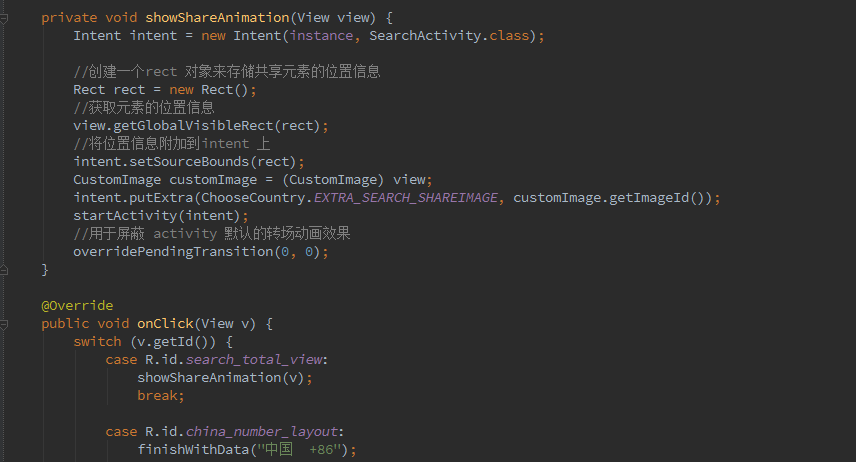














 1411
1411

 被折叠的 条评论
为什么被折叠?
被折叠的 条评论
为什么被折叠?








